Banyak sekali fitur yang disediakan oleh aplikasi besutan Microsoft Inc. ini, contohnya seperti fitup crop dimana gambar yang kamu masukkan ke aplikasi tersebut atau ke lembar kerja Microsoft Word kamu bisa dipotong gambarnya sehingga hanya fokus pada bagian tertentu dari gambar sesuai keinginan penggunanya.
Fitur crop sendiri memang tidak akan kamu jumpai pada tab-tab default yang ada pada aplikasi Ms Word ini, melainkan kamu sendiri harus mengklik suatu obyek terlebih dahulu yang ada pada lembar kerja kamu yang dimana obyek tersebut adalah obyek gambar, ketika kamu mengklik obyek gambar, maka akan muncul menu tab baru dengan nama format, dan disitulah letak dari fungsi crop tersebut, tidak hanya fungsi crop saja, terdapat banyak sekali fitur-fitur yang ada pada menu tab format ini, apalagi jika versi Ms Word kamu sudah masuk ke versi terbaru seperti 2019 yang penulis gunakan saat ini, jika kamu penasaran bagaimana cara melakukan crop pada Ms Word, berikut tutorialnya.
Langkah:
1. Kamu buka aplikasi Ms Word kamu.
2. Lalu kamu masukkan gambar yang ingin kamu crop.
3. Kamu klik pada gambar tersebut dan kamu klik pada menu tab format dan klik pada fungsi Crop yang posisinya berada di sebelah kanan (lihat gambar untuk lebih jelasnya).
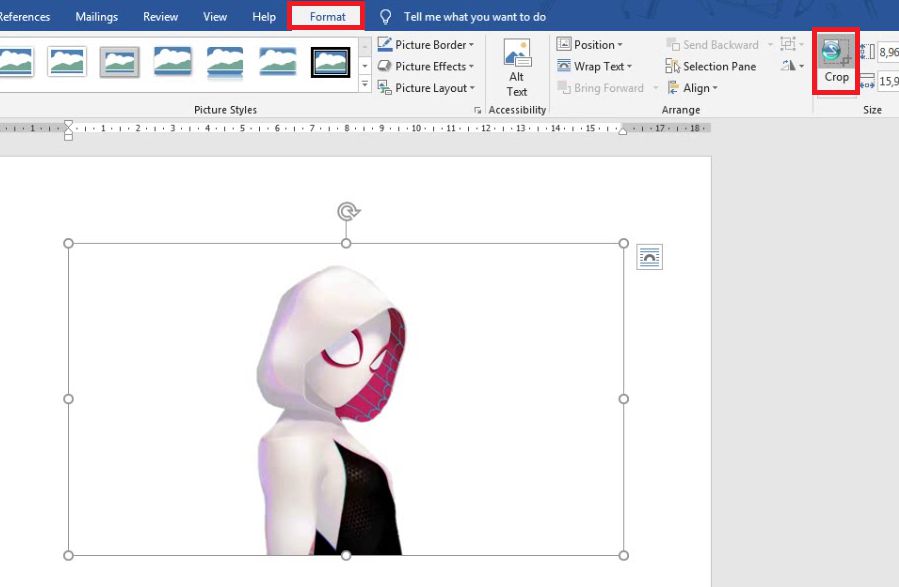
4. Lalu kamu atur gambarnya sesuai keinginan kamu dan jika sudah kamu klik enter pada keyboard.
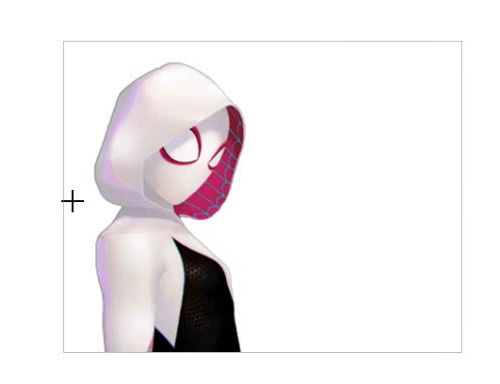
5. Selesai.
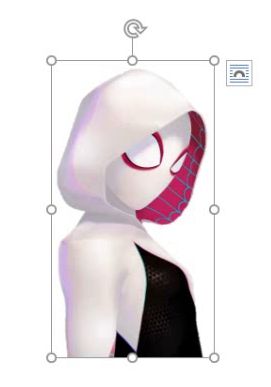
Catatan: Cara ini bisa kamu lakukan pada semua aplikasi Microsoft Office seperti Microsoft Excel, Power Point, Visio dan lain-lain. Jika kamu ingin menyimpan gambar hasil crop kamu ke PC kamu, kamu bisa klik kanan pada gambar dan klik pada tombol save as picture.
Demikian tutorial cara mudah memotong / crop gambar di Word. Selamat mencoba.


















